Frage
Problem: Wie deinstalliere ich Citrix Receiver?
Hallo, ich möchte den Citrix Receiver deinstallieren, da ich mit den auf dem System auftretenden Problemen nicht zufrieden bin. Es sollte auf die Citrix Workspace-App aktualisiert werden, aber ich bin auf den Fehler gekommen, als ich versuchte, das Programm zu deinstallieren. Wie deinstalliere ich Citrix Receiver richtig?
Gelöste Antwort
Die Deinstallation von Citrix Receiver wird zu einem Problem, da Benutzer die neuere Version installieren möchten, dies jedoch nicht tun können, wenn das ursprüngliche Programm bereits installiert ist. Benutzer
[1] haben sich auf verschiedenen Online-Plattformen und Foren häufig über dieses Problem beschwert.Ein weiteres Problem beim Citrix Receiver sind die zusätzlichen Dateien, die nach der erfolgreichen Deinstallation zurückbleiben.[2] Das heißt, die Anwendung ist nicht mehr vorhanden oder läuft, aber übrig gebliebene Dateien machen das neue Installations-Setup zu denken, dass das Programm nicht installiert werden muss, da alle Dateien aktiviert bleiben Die Maschine.
Dies ist das häufigste Problem in Bezug auf schwierige Prozesse zum Entfernen von unerwünschtem oder nutzlosem, manchmal sogar bösartigem[3] Software. Um Citrix Receiver ordnungsgemäß zu deinstallieren, müssen Sie alle Dateien im Zusammenhang mit Receiver entfernen, da bestimmte Dateien oder Ordner unerwartetes Verhalten und andere Probleme verursachen. 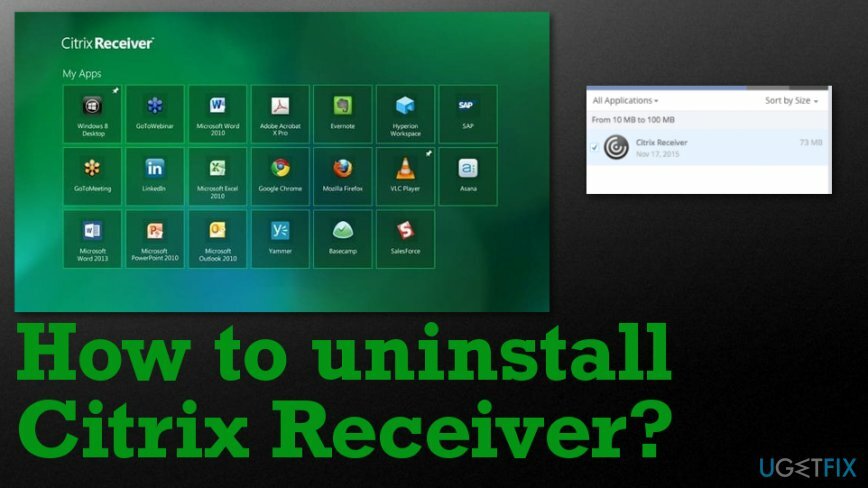
Wenn Sie auf eine andere Version des Receivers aktualisieren, wird die Installation aufgrund von Speicherplatzproblemen nicht erfolgreich beendet. Beachten Sie, dass das Upgrade 206 MB benötigt und eine Neuinstallation 320 MB (unter Windows) frei auf dem Computer benötigt, bevor die Citrix Receiver-Installation gestartet werden kann. 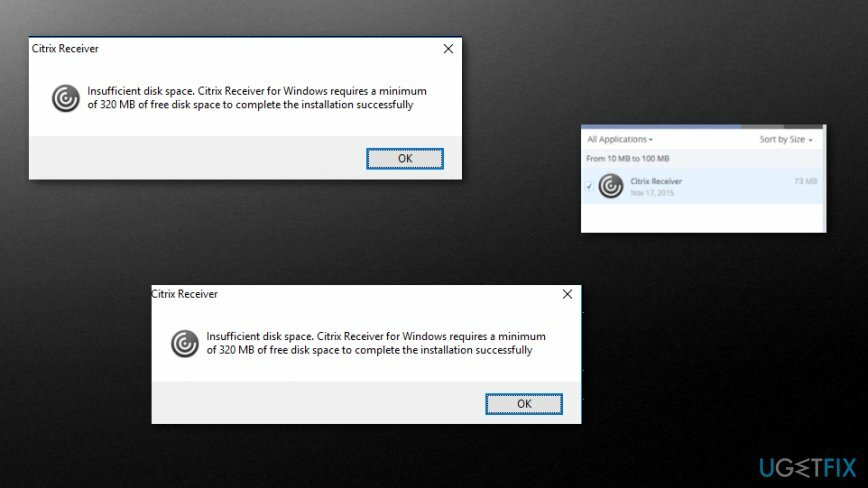
So deinstallieren Sie Citrix Receiver
Um diese Dateien zu deinstallieren, müssen Sie eine lizenzierte Version von erwerben Reimage Reimage Software deinstallieren.
Es mag unmöglich erscheinen, Citrix Receiver vollständig selbst vollständig zu deinstallieren, daher gibt es Methoden, bei denen automatische Tools für solche dateibezogenen Probleme erstellt werden. Systemoptimierer und saubere Dienstprogramme wie ReimageMac-Waschmaschine X9 kann betroffene Dateien finden und lokalisieren, oder diejenigen, die möglicherweise während verschiedener Prozesse oder sogar durch Malware beschädigt wurden. Beschädigte Systemdateien und -ordner können schwerwiegende Probleme verursachen. Überprüfen Sie daher den Computer auf diese leicht zu reparierenden Probleme und verlassen Sie sich dann auf die weiter unten aufgeführten manuellen Techniken.
Citrix Receiver von Windows deinstallieren
Um diese Dateien zu deinstallieren, müssen Sie eine lizenzierte Version von erwerben Reimage Reimage Software deinstallieren.
- Offen Taskmanager.
- Gehe zum Registerkarte Prozesse und klicke mit der rechten Maustaste auf Prozess beenden Pro concentr.exe, wfcrun32.exe und Receiver.exe.
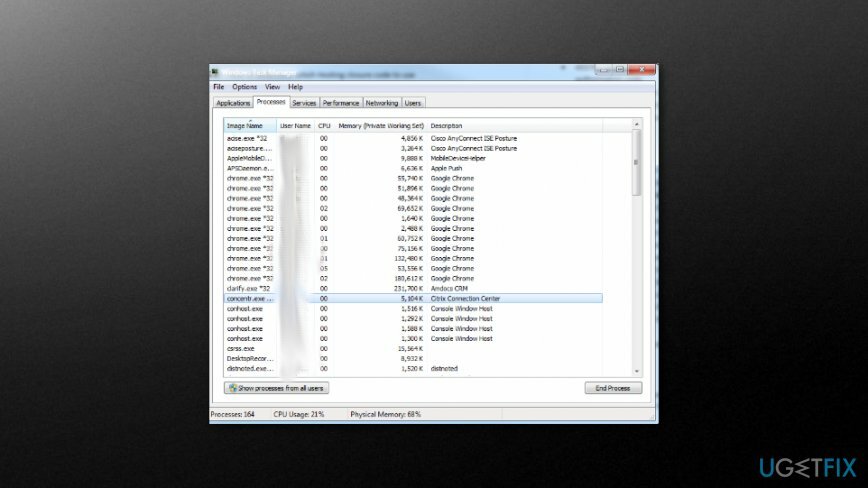
- Melden Sie sich mit am Gerät an Administrative Rechte.
- Öffne das Schalttafel und wähle Programme und Funktionen.
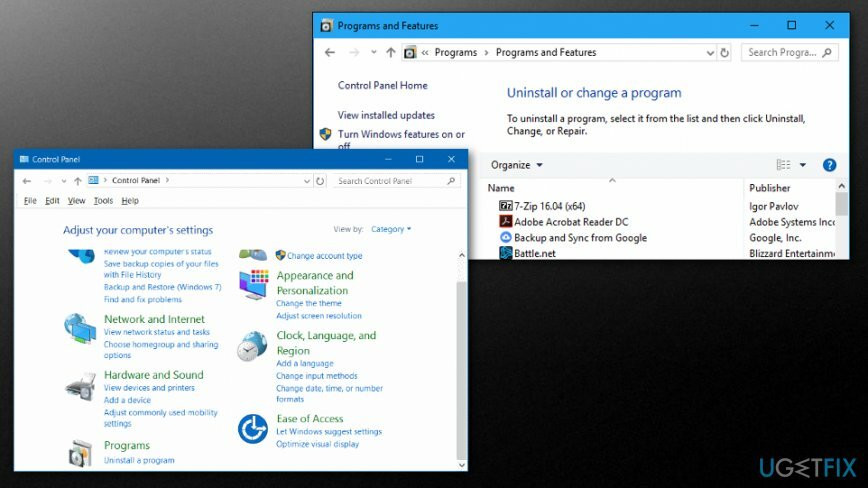
- Rechtsklick die Anwendung und wählen Sie Deinstallieren.
Führen Sie die Befehlszeilenschnittstelle aus, um Citrix Receiver zu deinstallieren
Um diese Dateien zu deinstallieren, müssen Sie eine lizenzierte Version von erwerben Reimage Reimage Software deinstallieren.
- Öffne das Eingabeaufforderung und geben Sie Folgendes ein und drücken Sie Eingeben: CitrixReceiver.exe /uninstall und CitrixReceiver.exe \\still \\deinstallieren
HINWEIS: Die App erstellt Registrierungsschlüssel, die Sie entfernen sollten, um unerwartetes Verhalten zu vermeiden. Einträge bleiben in Software\\Richtlinien\\Citrix\\ICA Kundenverzeichnis unter HKEY_LOCAL_MACHINE und HKEY_LOCAL_USER.
Deinstallieren Sie Citrix Receiver vom Mac
Um diese Dateien zu deinstallieren, müssen Sie eine lizenzierte Version von erwerben Reimage Reimage Software deinstallieren.
- Stellen Sie sicher, dass Aufhören Citrix Receiver-Prozess aus der Symbolleiste.
- Dann geh zu Anwendungen und löschen Sie die Anwendung von dort. Stellen Sie sicher, dass Sie sich bei Bedarf mit dem Admin-Passwort anmelden.
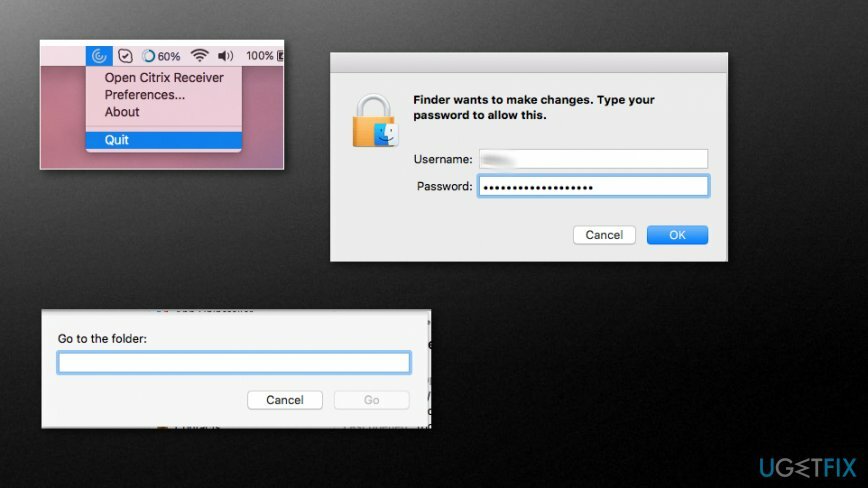
- Sie müssen Servicedateien, Protokolle, Caches und andere Daten suchen und löschen.
- Drücken Sie +⇧+G und geben Sie die folgenden Speicherorte ein, um diese Dateien zu finden.
- Sie müssen sicherstellen, dass Dateien und Ordner manuell entfernt werden, wenn sie nach einer Deinstallation noch vorhanden sind.
- /Applications-
Citrix Receiver.app - /Library
– /Internet-Plug-ins/CitrixICAClientPlugIn.plugin
– /LaunchAgents/com.citrix. AuthManager_Mac.plist
– /LaunchAgents/com.citrix. ServiceRecords.plist - /Users/Shared
– /Citrix/Receiver-Integration - ~/Bibliothek
– /Internet-Plug-ins/CitrixICAClientPlugIn.plugin
– /Anwendungsunterstützung/Citrix-Empfänger
– CitrixID
– Konfig
– Modul
– /Preferences/com.citrix.receiver.nomas.plist
– /Preferences/com.citrix.receiver.nomas.plist.lockfile
– /Preferences/com.citrix. ReceiverFTU.AccountRecords.plist (hinzugefügt in 11.6)
– /Preferences/com.citrix. ReceiverFTU.AccountRecords.plist.lockfile (hinzugefügt in 11.6) - /private/var/db/receipts
– com.citrix. ICAClient.bom
– com.citrix. ICAClient.plist - Den Papierkorb leeren um sicherzustellen, dass Citric Receiver vollständig von Ihrem Mac entfernt wurde.
HINWEIS: Das ~ vor dem Ordner bezieht sich auf den Ordner, der sich im Benutzerprofil befindet. Einige der erwähnten Elemente sind je nach Version des Empfängers möglicherweise nicht auf Ihrem System vorhanden.
Programme mit nur einem Klick entfernen
Sie können dieses Programm mit Hilfe der Schritt-für-Schritt-Anleitung deinstallieren, die Ihnen von den Experten von ugetfix.com präsentiert wird. Um Ihnen Zeit zu sparen, haben wir auch Tools ausgewählt, die Ihnen helfen, diese Aufgabe automatisch auszuführen. Wenn Sie es eilig haben oder der Meinung sind, dass Sie nicht genug Erfahrung haben, um das Programm selbst zu deinstallieren, können Sie diese Lösungen verwenden:
Angebot
mach es jetzt!
HerunterladenEntfernungssoftwareGlück
Garantie
mach es jetzt!
HerunterladenEntfernungssoftwareGlück
Garantie
Wenn Sie das Programm mit Reimage nicht deinstallieren konnten, informieren Sie unser Support-Team über Ihre Probleme. Stellen Sie sicher, dass Sie so viele Details wie möglich angeben. Bitte teilen Sie uns alle Details mit, die wir Ihrer Meinung nach über Ihr Problem wissen sollten.
Dieser patentierte Reparaturprozess verwendet eine Datenbank mit 25 Millionen Komponenten, die jede beschädigte oder fehlende Datei auf dem Computer des Benutzers ersetzen können.
Um ein beschädigtes System zu reparieren, müssen Sie die lizenzierte Version von. erwerben Reimage Tool zum Entfernen von Malware.

Ein VPN ist entscheidend, wenn es um geht Benutzerdatenschutz. Online-Tracker wie Cookies können nicht nur von Social-Media-Plattformen und anderen Websites verwendet werden, sondern auch von Ihrem Internetdienstanbieter und der Regierung. Auch wenn Sie die sichersten Einstellungen über Ihren Webbrowser vornehmen, können Sie dennoch über Apps verfolgt werden, die mit dem Internet verbunden sind. Außerdem sind datenschutzorientierte Browser wie Tor aufgrund der geringeren Verbindungsgeschwindigkeiten keine optimale Wahl. Die beste Lösung für Ihre ultimative Privatsphäre ist Privater Internetzugang – online anonym und sicher sein.
Datenwiederherstellungssoftware ist eine der Optionen, die Ihnen helfen könnten Stellen Sie Ihre Dateien wieder her. Wenn Sie eine Datei einmal gelöscht haben, löst sie sich nicht in Luft auf – sie verbleibt auf Ihrem System, solange keine neuen Daten darauf geschrieben werden. Datenwiederherstellung Pro ist eine Wiederherstellungssoftware, die nach Arbeitskopien gelöschter Dateien auf Ihrer Festplatte sucht. Durch die Verwendung des Tools können Sie den Verlust wertvoller Dokumente, Schularbeiten, persönlicher Bilder und anderer wichtiger Dateien verhindern.